Kezdőlap > Sablonok tárolása és kezelése (P-touch Library) > Sablonok keresése P-touch Library használatával (Windows)
Sablonok keresése P-touch Library használatával (Windows)
- Indítsa el a P-touch Libraryt.
Windows 11:
Kattintson ide: .
*A számítógépe operációs rendszerétől függ, hogy a Brother P-touch mappa elkészül-e vagy sem.
Windows 10:
Kattintson ide: .
- Windows 8.1:
Kattintson a(z) P-touch Library ikonra ezen a képernyőn: Alkalmazások.
Megjelenik a fő ablak.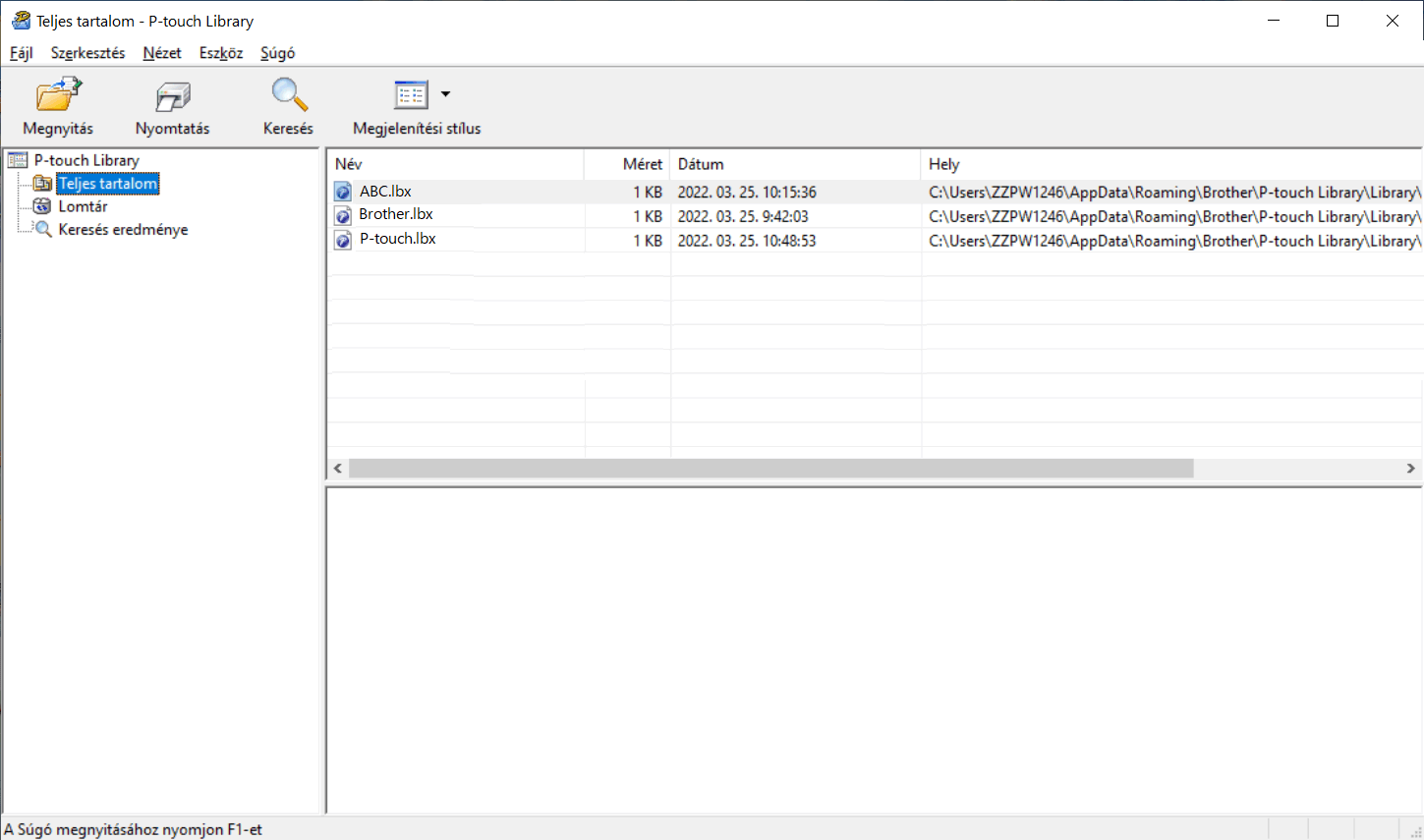
- Kattintson a(z) Keresés gombra.Megjelenik a Keresés párbeszédablak.
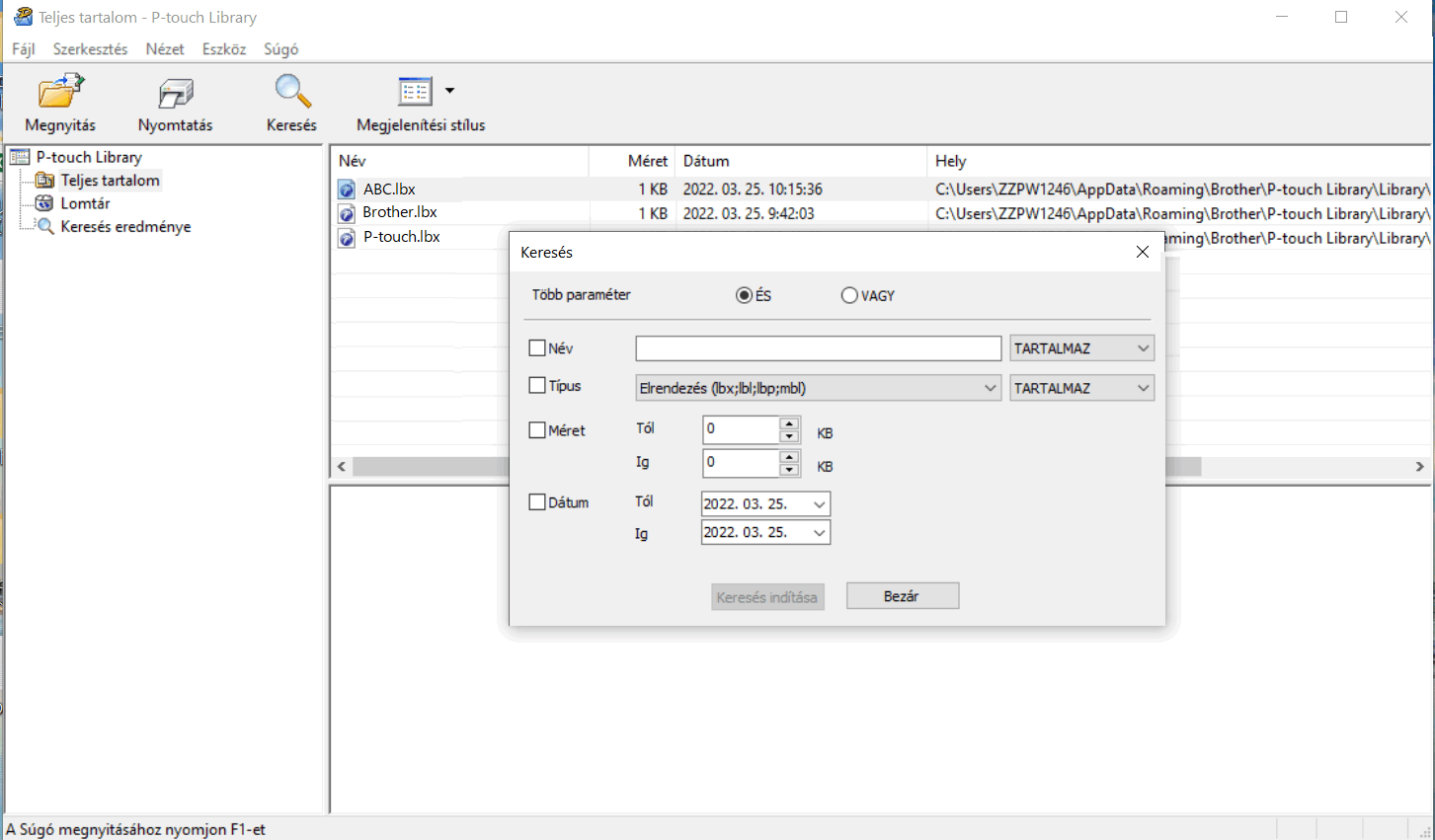
- Adja meg a keresési feltételeket.
A következő keresési feltételek közül választhat:
Beállítások Részletek Több paraméter Meghatározza, hogy a program hogyan keressen több paraméter megadása esetén. A(z) ÉS kiválasztásakor a program megkeresi az összes kritériumnak megfelelő fájlokat. A(z) VAGY kiválasztásakor a program legalább egy feltételnek megfelelő fájlokat keres. Név Fájlnév megadásával kereshet sablont. Típus Fájltípus megadásával kereshet sablont. Méret Fájlméret megadásával kereshet sablont. Dátum A fájl dátumának megadásával kereshet sablont. - Kattintson a(z) Keresés indítása gombra.Elindul a keresés, és megjelennek a keresési eredmények.
- Zárja be a Keresés párbeszédablakot.A keresés eredményének megerősítéséhez kattintson a Keresés eredménye gombra a mappanézetben.
A sablonokat úgy regisztrálhatja a P-touch Library alkalmazásban, hogy behúzza azokat a(z) Teljes tartalom mappába vagy a mappalistába.
Hasznos volt ez az oldal?



